Intellij IDEA 2021.2.3 最新版免费激活教程(可激活至 2099 年,亲测有效)
申明,本教程 Intellij IDEA 最新版破解、激活码均收集与网络,请勿商用,仅供个人学习使用,如有侵权,请联系作者删除。如条件允许,建议大家购买正版。
本教程更新于:2021 年 10 月 26 号,后续如果存在不可用问题,博主会及时更新。
以下是博主免费激活之后的 Licenses 信息,激活到 2099 年,支持 Windows 和 Macos。
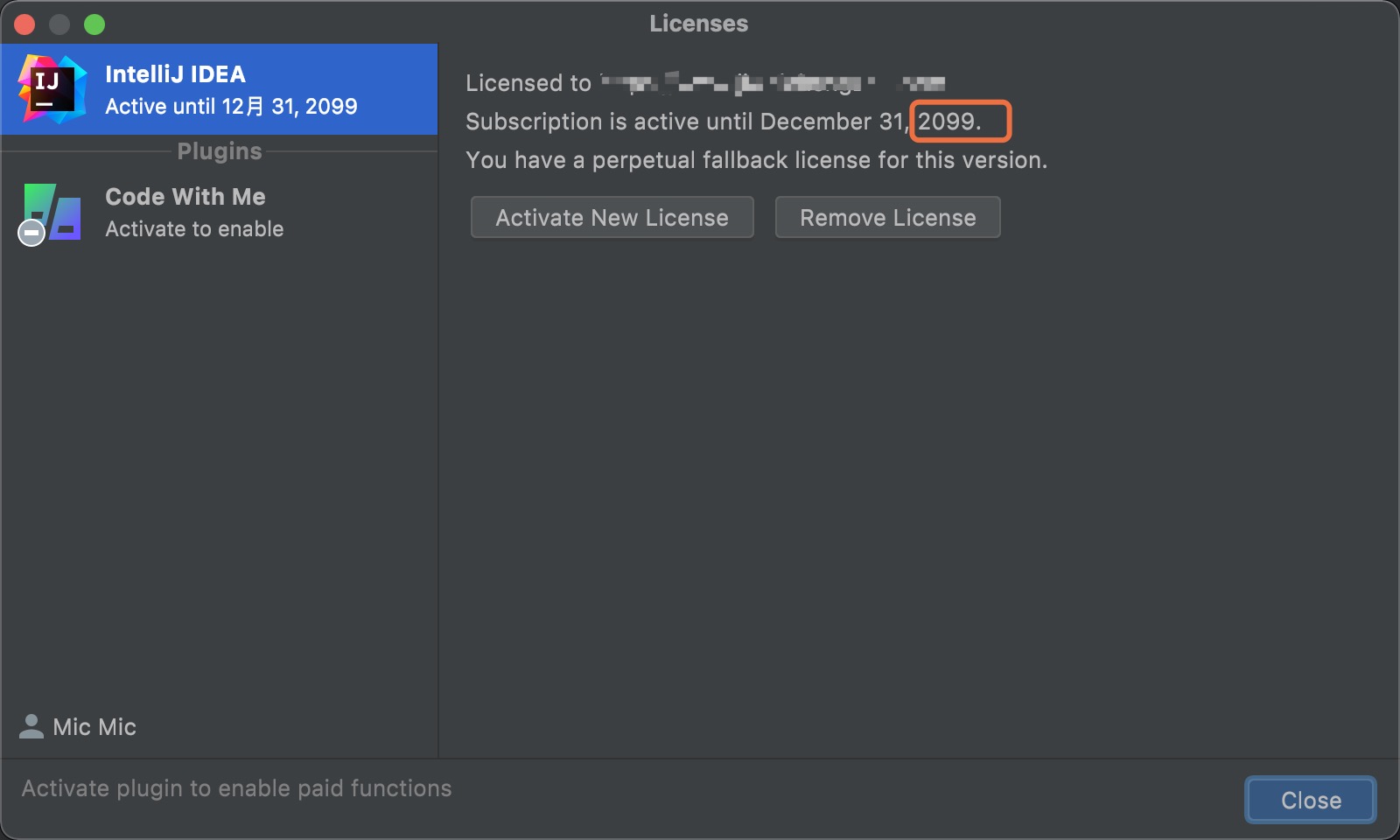

注意事项
- 本教程适用于 Intellij IDEA 2021.2.3 以下所有版本
- 本教程适用于 JetBrains 全系列产品,包括 IDEA、Pycharm、WebStorm、PhpStorm、AppCode 等
- 本教程适用于 Windows/Mac/Linux,本文以 Window 下的版本为例进行演示,其他系统的操作方式完全相同。
安装 IntelliJ IDEA 2021.2.3 最新版本
下载 IntelliJ IDEA
点击 Download IntelliJ IDEA: The Capable & Ergonomic Java IDE by JetBrains 这个地址,下载 IntelliJ IDEA 2021.2.3 最新版本
建议用迅雷下载,速度会更快哦!!!


卸载老版本的 IDEA(如果已经安装了 IDEA)
如果电脑上已经安装了老版本的 IDEA,需要先卸载赶紧,否则可能会出现问题
保存配置文件
IntelliJ IDEA 有一个配置文件夹,保留了你使用 IntelliJ IDEA 的一些默认配置信息,如果你已经修改过 IntelliJ IDEA 的配置,比如 JDK 环境、Maven 环境、以及其他配置项目。
如果你希望新安装的 IntelliJ IDEA,安装完成后能够保留这些配置,则需要先备份 IntelliJ IDEA 的配置目录,该目录默认的路径配置如下。
这个文件是:IntelliJIDEA 安装目录下 ${IntelliJIDEA_HOME}\bin\idea.properties
SHELL
#--------------------------------------------------------------------- |
config 和 system 是用来存储 IntelliJ IDEA 个性化配置的地方。提前把.IntelliJIdea 这个文件件备份,后续新的版本安装完成后,可以直接导入这个配置项目
开始卸载
没有安装 IntelliJ IDEA 的同学,可以省略这个步骤。
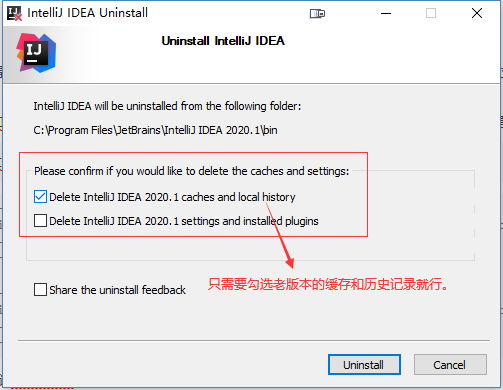

开始安装 IntelliJ IDEA 2021.2.3 版本
默认安装目录是 C:\Program Files\JetBrains\IntelliJ IDEA 2021.2.3,这里我选择安装到其他磁盘
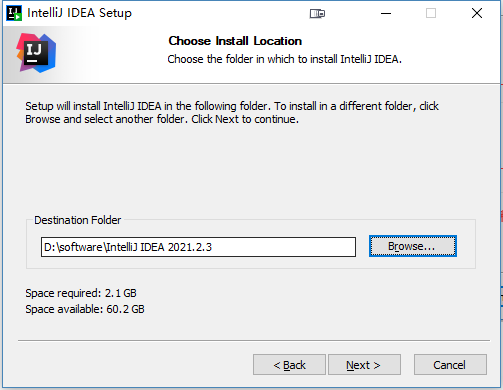

勾选创建桌面快捷方式,Create Desktop Shortcut,方便后续打开。
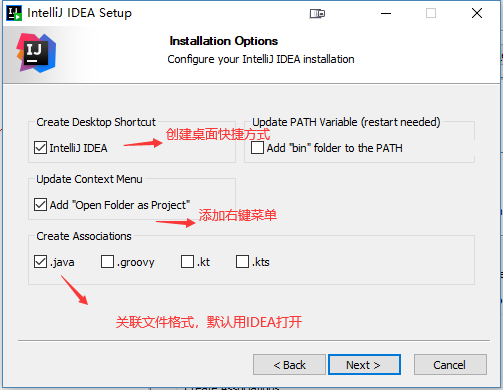

点击 next->install,进行安装,安装完成后,Run IntelliJ IDEA 运行。
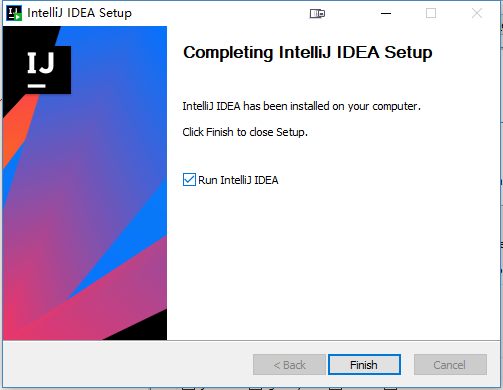

开始激活 Intellij IDEA
打开 IntelliJ IDEA 工具,首先会进入到 License Activation 激活页面,这个页面有两个选项
Activate IntelliJ IDEA, 通过密钥激活 IDEAStart trial,免费体验 IDEA,不过在新版本中需要注册帐号登录才能体验。
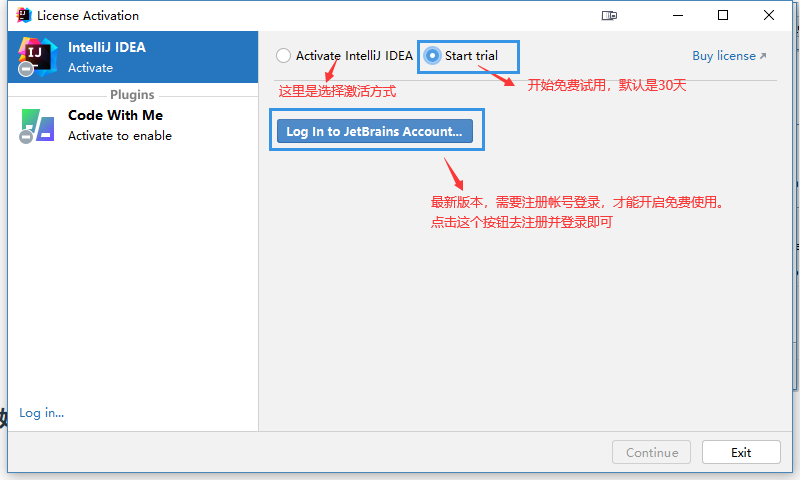

还有一个问题需要注意,有些同学点击
Log In to JetBrains Account...这个按钮跳转到网页,网页无法打开。我就遇到了这个问题。原因是,我们在 host 文件中增加了一些
account.jetbrains.com相关的映射,所以大家需要去C:/Windows/System32/Driver/etcs/host文件中,把这些内容去掉就可以打开了
注册的流程这里就省略了,直接点击按钮后会弹出一个浏览器进入到 IntelliJ IDEA 官网,注册一个帐号并登录即可
下图是对应登录成功后的界面,点击 Start Trial 开始免费试用。
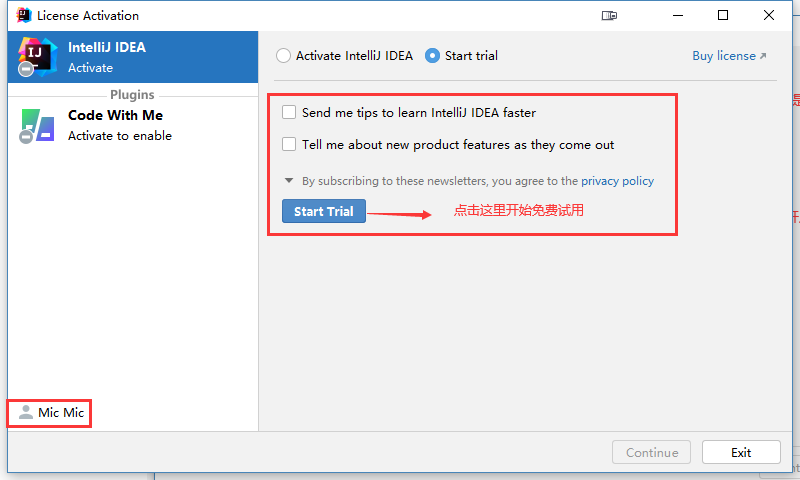

开始试用后,会进入待如下页面,免费试用的时间是1个月
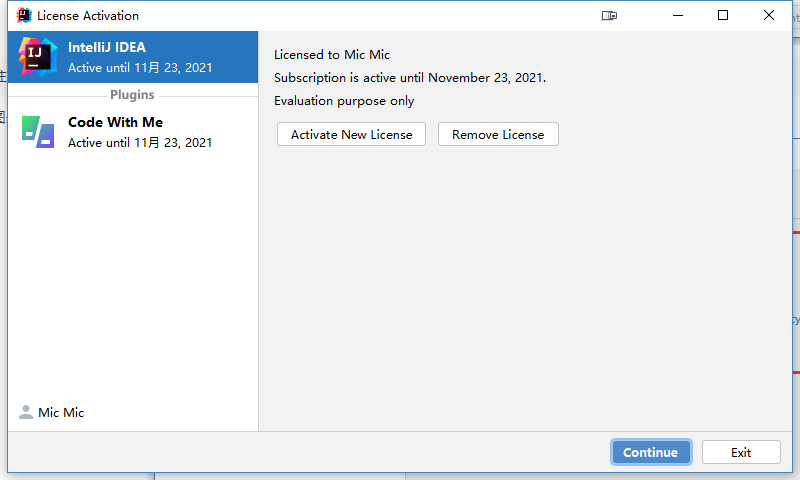

需要注意,有了登录帐号这个机制以后,对于这个帐号的试用期,是从注册登录的这一刻开始,这篇文章我写在 10 月 26 号,但是第一次登录是在 10 月 23 号,所以提示有效期是到 11 月 23 号。
所以,如果遇到帐号已经过期的情况下,可能不会出现这个界面,所以大家可以执行破解补丁中 reset_script 这个脚本来重置试用期时间。
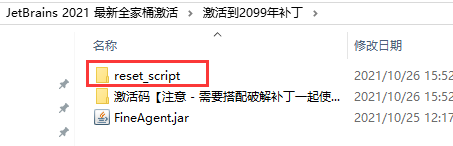

破解补丁在文章末尾处下载
PLAINTEXT
window系统: reset_jetbrains_eval_mac_linux.sh |
清空 IDEA 以往的激活方式
之前用过 IDEA 的同学,可能已经用了其他破解补丁破解过,一般的方式也是通过 Host 代理、以及 Jar 文件替换的形式来实现,所以在使用这篇文章描述的方法来破解时,需要把原本激活的配置还原,比如 Host 文件的映射要去掉。
配置破解补丁
进入到 IDEA 项目开发界面(默认情况下,需要创建一个项目或者打开一个项目,才能进入到这个页面)
点击如图所示的菜单: Help - > Edit Custom VM Options...。 修改 idea64.exe.vmoptions 文件。
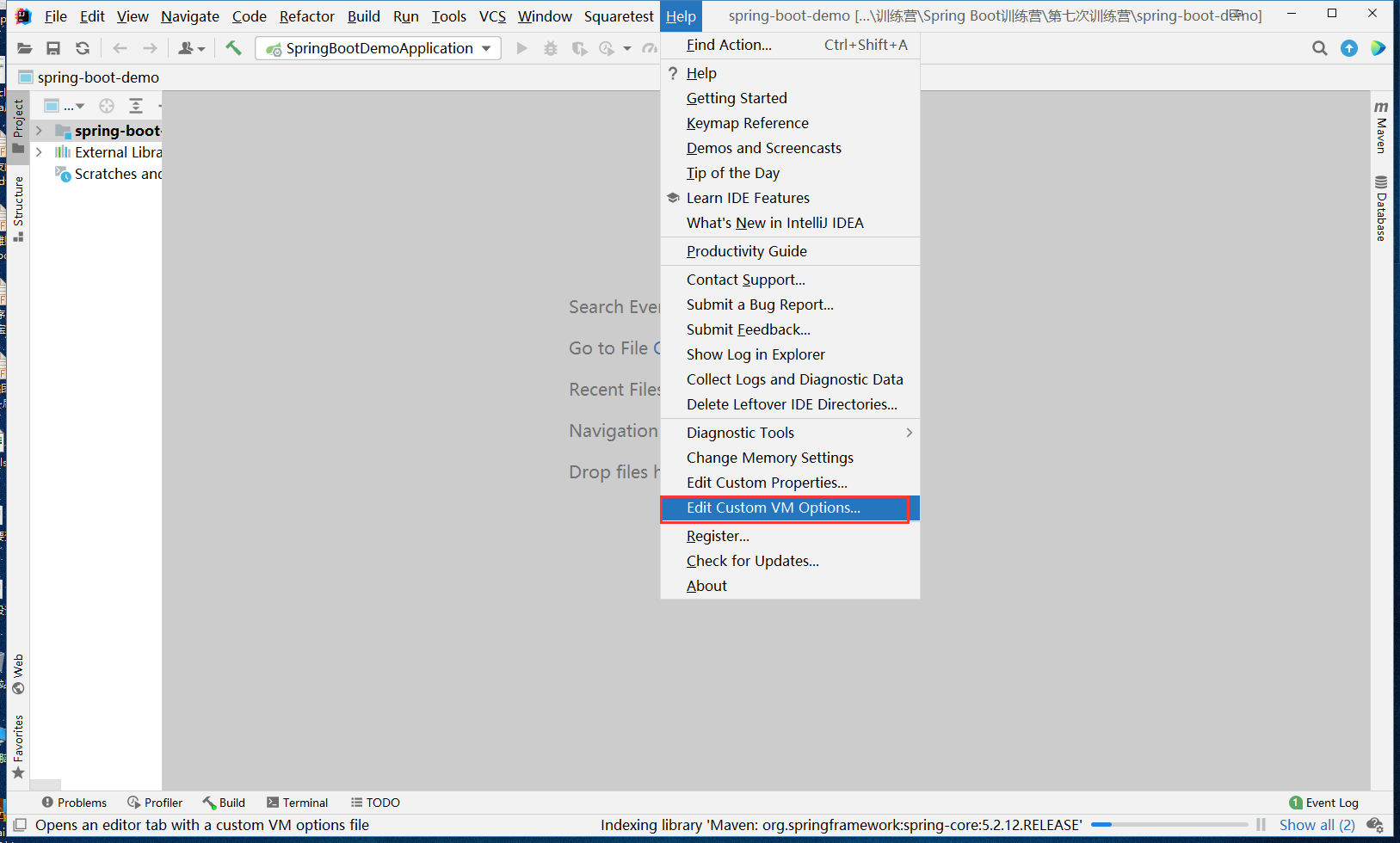

点击按钮,会打开 idea64.exe.vmoptions 文件。
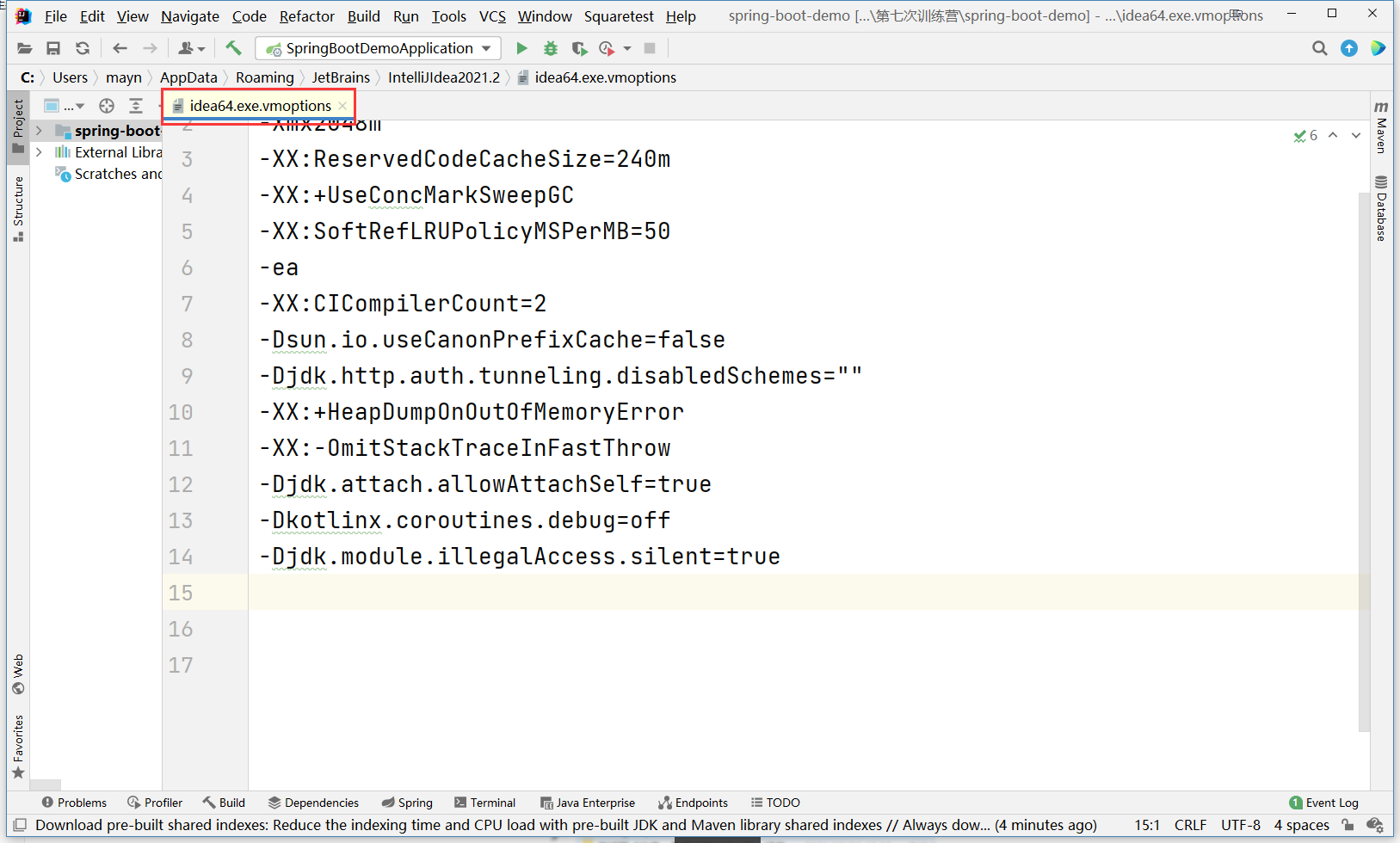

在这个文件中,我们需要把破解补丁中的 FineAgent.jar 文件,配置到 idea64.exe.vmoptions 文件中。
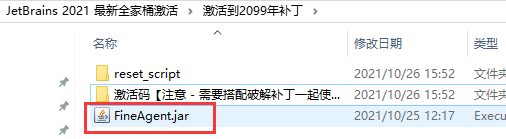

先把这个 jar 包拷贝到一个固定目录下,我这里把它拷贝到了 IDEA 安装目录下
D:\software\IntelliJ IDEA 2021.2.3\FineAgent.jar,大家可以根据自己实际的情况随意放置。修改
idea64.exe.vmoptions文件,增加如下配置PLAINTEXT
-javaagent:D:\software\IntelliJ IDEA 2021.2.3\FineAgent.jar
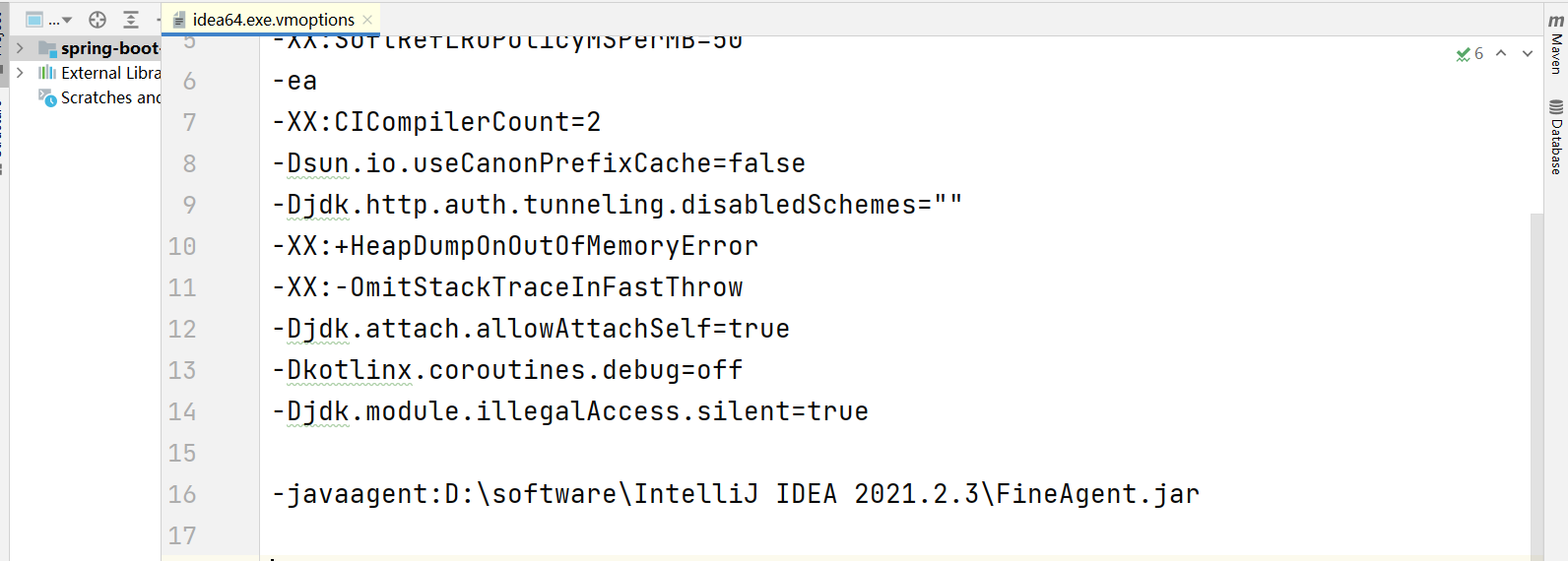

重启 IntelliJ IDEA
修改完成后,重启 IntelliJ IDEA 工具。
重启后,又会重新进入到激活页面,这个时候,我们选择 Activate IntelliJ IDEA。
然后 License 选择 Activation Code。
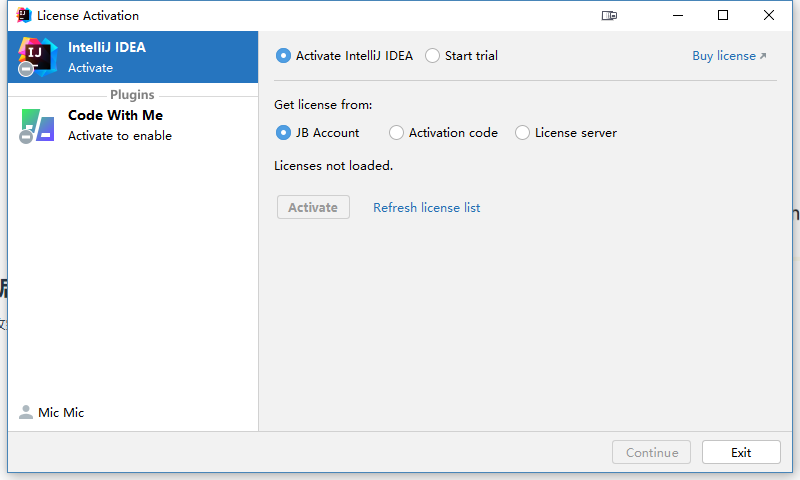

输入激活码,点击 Activate 按钮进行激活。
激活码一定要在补丁配置之后才能使用,否则是激活不了的。
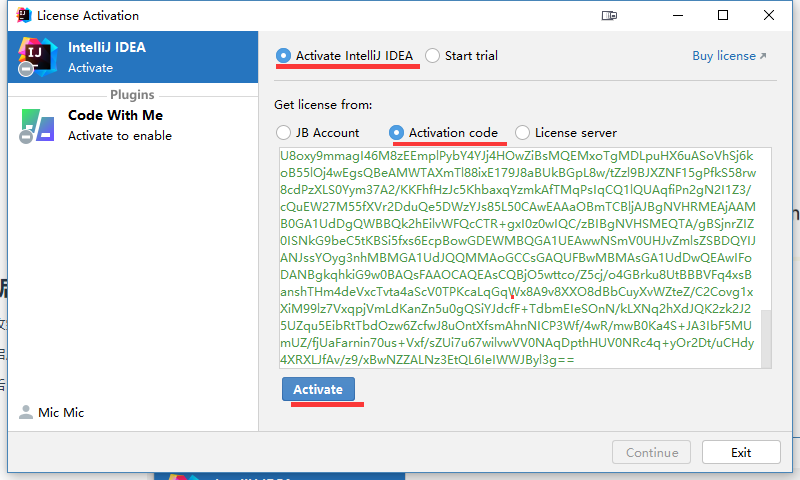

点击 Activate 按钮后,就能看到下面这个界面, 过期时间到 2099 年, 唉,终于可以在 IDEA 这个工具上实现终身编程的梦想。
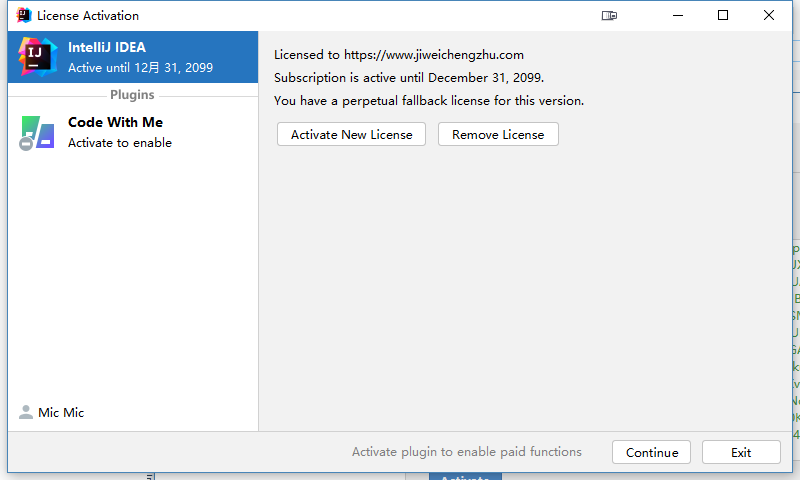

激活补丁下载
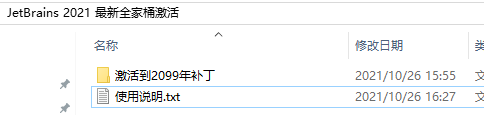

激活补丁,本来是分享在百度云盘,但是百度云盘同时访问的人数过多,很容易出现被封的情况。我这边做了多个网盘的分享,然后在公众号里面基于关键字随机回复,保证激活补丁的持续性。
需要下载的小伙伴请移步原文链接,希望对你有帮助!
后续激活码如果失效了,我会同步进行更新。
文章作者: Mic 带你学架构
文章链接: Intellij IDEA 2021.2.3最新版免费激活教程(可激活至2099年,亲测有效) | Mic带你学架构
Intellij IDEA 2021.2.3 最新版免费激活教程(可激活至 2099 年,亲测有效)的更多相关文章
- IntelliJ IDEA 2019.2.1 破解教程, 最新激活码(激活到2089年8月,亲测有效,持续更新中...)
当前最新版本 IDEA 2019.2.1 本来笔者这边是有个正版激活码可以使用的,但是,2019.9月3号的时候,一些小伙伴反映这个注册码已经失效了,于是拿着自己的 IDEA, 赶快测试了一下,果不其 ...
- 正版phpstorm,webstorm,goland(Jetbrains系列都可以)免费激活步骤(图文详解)(亲测有效)
1 前言 Jetbrains系列都可以,包括webstrom,phpstorm,goland等. 附加其它方案如下: webstrom(注册机) goland(破解补丁) 2 步骤 1. 可以先试用, ...
- 资源:Intellij IDEA 最新旗舰版注册激活破解*附注册码(2020年亲测)
永久激活 1. 下载jetbrains-agent.jar包(2020.03.22亲测) 链接: https://pan.baidu.com/s/1BFXPwlROEF03BkhGzGIgEA 提取码 ...
- IDEA免费激活至2099年教程,亲测可用
申明,本教程 Intellij IDEA 最新版激活教程,激活码均收集与网络,请勿商用,仅供个人学习使用,如有侵权,请联系作者删除.如条件允许,建议大家购买正版. 以下是本人免费激活到 2099 年的 ...
- IntelliJ IDEA 2019年最新版2019.3.1 安装激活教程【最强,可用至2100、2089年】
IntelliJ IDEA 2019年最新版 永久激活教程 本文包括最新[2019.3.1 & 1.3]激活 和[2018.3.2]激活 说明:①2019.3.②2019.1.③2018.3版 ...
- IntelliJ Pycharm 2019年最新版 安装激活教程【最强,可用至2089、2100年】
本文为2019年Pycharm最新版安装永久激活教程 PyCharm 2019.3 (Professional Edition) ①IntelliJ Pycharm 2019.3安装永久破解[最强] ...
- IntelliJ IDEA 2021.3 正式发布:支持远程开发、IDE故障排查等多项优化改进
作者:程序猿DD 博客:https://blog.didispace.com/ 昨天刚刚跟大家聊了Jetbrains即将推出轻量级编辑器Fleet,以挑战 VS Code的消息,今天又收到了Intel ...
- Intellij IDEA 2020.1.1 破解 永久有效 亲测100%成功
申明:本教程 WebStorm 破解补丁.激活码均收集于网络,请勿商用,仅供个人学习使用,如有侵权,请联系作者删除. 前言 作为一个有强迫症的码农,怎么能忍受自己的开发工具跟不上潮流呢?笔者以前一直用 ...
- PyCharm 2017 免费 破解 注册 激活 教程(附 License Server 地址)(Python 编辑器 IDE 推荐)
许多朋友都在问如何破解 PyCharm 2017 Professional 专业版,咪博士对此是坚决反对的! 不到万不得已,请不要这样做.破解之前,请拖到文章末尾,思考几个问题,想明白你确实需要这样做 ...
随机推荐
- JS012. 变量存储含class、id等其他属性的标签元素(动态渲染DOM结点)
项目中有一处源码需要用变量存储html标签,包含类名和其他一些属性,再动态地将其渲染到页面上. 看下普通的存储方式: initHtml: function () { var me = this; // ...
- 如何将 Ubuntu 版本升级到新版本
@ 目录 0.将 Ubuntu 版本升级到新版本的注意事项 1.以图形方式升级到 Ubuntu 20.04(适用于桌面用户) 2.使用命令行升级到 Ubuntu 21.10 本教程通过从 Ubuntu ...
- [Navicat15 试用期过期解决办法]
Navicat15 试用期过期解决办法 第一步:关闭Navicat 第二步: 打开注册表编辑器,win + R, 输入regedit 第三步: 在最上方搜索框输入HKEY_CURRENT_USER\S ...
- 查看Win10商店应用更新日期
查看Win10商店应用更新日期 需要用到一个工具--WP Snitch,网址 https://wpsnitch.appspot.com/ 打开网址后他会给出一个示例,比如给出的是 https://ww ...
- 版本管理 - Git 使用入门
Git 是一个分布式的版本管理系统,而 SVN 是一个集中式管理系统. 版本控制 Git与SVN的对比 对比 SVN Git 工作方式 集中式 分布式 文件管理 增量式 系统快照 权限控制 对团队中参 ...
- CF19E-Fairy【树形结构,差分】
正题 题目链接:https://www.luogu.com.cn/problem/CF19E 题目大意 给出\(n\)个点\(m\)条边的一张无向图,求有多少条边去掉后可以使得图变成一张二分图. \( ...
- AT2305-[AGC010D]Decrementing【博弈论】
正题 题目链接:https://www.luogu.com.cn/problem/AT2305 题目大意 \(n\)个数字两个人进行博弈,每个人的操作为 选择一个大于1的数字减一 之后所有数字除以所有 ...
- P2490-[SDOI2011]黑白棋【博弈论,dp】
正题 题目链接:https://www.luogu.com.cn/problem/P2490 题目大意 一个长度为\(n\)的棋盘上放下\(k\)个棋子. 第一个要是白色,下一个要是黑色,在下一个是白 ...
- 在Windows Server 2012R2离线安装.net framework3.5
最近新装了一台Windows Server 2012 R2的服务器,安装数据库时,出现了提示安装不上 .net framework3.5的情况,经过网络上多次的资料查找及反复试验终于找到了一个可以解决 ...
- CSS写一个圣诞树Chrome浏览器小插件
一时兴起,突然想写一个Chrome浏览器插件,不知道写啥,就写了一个圣诞树小插件.项目源码>> Chrome浏览器插件 Chrome浏览器插件最主要的是:index.html.manife ...
